Android SDK 1.5 r3 インストール手順
Android SDK 1.5r3 変更点の記事にも記載しましたが、Android Developersページが一部日本語化され、新規インストールページも日本語化されています。
Upgradingページは、残念ながら英語のままです。
今回のバージョンアップでは、エミュレータ上で日本語IMEを使えるようになるので、日本の開発者にとってはうれしい変更となります。
新規インストールの場合は、本家ページを参照してください。
本記事ではバージョンアップデート手順を記載します。
今回のバージョンアップは特に注意する点はありませんので、さくっとバージョンアップが可能です。
Install the SDK
- ダウンロードページから、android-sdk-windows-1.5_r3.zipをダウンロードして、適当なディレクトリに解凍します。
- 解凍したページのtoolsディレクトリにパスを通します。
私の場合は、C:\android\android-sdk-windows-1.5_r3\toolsにパスを通しました。
Update Your Eclipse ADT Plugin
Updateドキュメントの方には、Android SDK 1.5でSDKの構造が変わったので、前のADT(Version 0.8)では動かないとしつこく書いてありますが、r2からバージョンアップした人には関係ありませんので、気にする必要はありません。
- メニューの”Help”から”Software update”を選択し、”Software Update and Add-ons”ダイアログを開き、”Avaialable Software”タブを選択
- https://dl-ssl.google.com/android/eclipse/にチェックを付ける
- インストールボタンを押す
- Installダイアログが出てくるのでFinishボタンを押す
- インストール終了後再起動
Update your Eclipse SDK Preferences
- メニューの”Windows”から”Preference”を選択
- Preferencesダイアログで、Androidタブを選択
- SDK Locationを設定(C:\android\android-sdk-windows-1.5_r3)
Update Your Projects
SDK 1.5r2からのバージョンアップの時は何もする必要なし、とは言ってもProject->Cleanはしておいた方が良いでしょう。
Migrate Your Applications
Updateドキュメントのここから先の説明は、SDK1.5r2の時にも記載されていた注意事項が書いてあるだけですから特に何もやる必要はありません。
エミュレータ
AVD等でイメージを作り直す必要はありません。今までの環境のままエミュレータを起動し、設定→地域言語画面にて、Japanese IMEのチェックボックスを付けると日本語IMEが使用できるようになります。
日本語キーボードに関しては、ライセンスの関係でソースを出すのは難しいと思っていました。エミュレータで動くようになるなんて、とても感激です。オムロンソフトウェアさん及び関係者様お疲れ様でした。
ブログ内のSDKインストール記事
- android 開発環境構築 (SDK 1.0)
- Android SDK 1.5 (EarleyLook)インストール手順
- Android SDK 1.5 r1バージョンアップインストール手順
- Android SDK 1.5 r2 (セキュリティホール対応)バージョンアップインストール手順
- Android 1.5 SDK r3 変更点 iWnnついてます。
- Android AVDとemulator (SDK 1.5)
- Android ADT0.9 変更点 (SDK1.5)
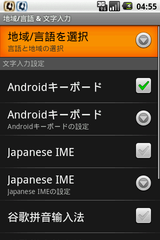
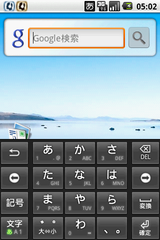
コメント
コメントを投稿